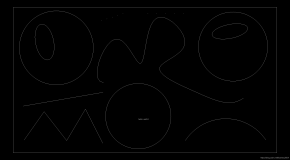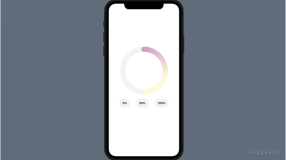在UWP UI系统中,使用Shape是绘制2D图形最简单的方式,小到图标,大到图表都用到Shape的派生类,可以说有举足轻重的地位。幸运的是从Silverlight以来Shape基本没有什么大改动,简直是UWP中的一股清流。

上图来自Pro Silverlight 5 in C#,可见Silverlight中的Shape和UWP的Shape基本架构一致。Shape的API从WPF以来就几乎没变,对熟悉WPF/Silverlight的开发者来说几乎是零学习成本。
1. Ellipse(圆形)
Ellipse没有在Shape的基础上增加任何属性,是Shape的派生类中最简单的一个。
1.1 Fill、Stroke与StrokeThickness
public Brush Fill { get; set; }、public Brush Stroke { get; set; }与public System.Double StrokeThickness { get; set; }是Shape中最常用的三个属性,分别用于设置Shape的填充颜色、边框颜色、边框宽度。改变StrokeThickness并不会改变形状的大小。
<Ellipse Height="100"
Width="100"
Fill="#FF7E9EC0"
Stroke="#FFFF0EC4"
StrokeThickness="5"
Margin="10" />
AI 代码解读

1.2 Stretch
public Stretch Stretch { get; set; }用于确定形状如何填充可用的区域。Stretch的所有枚举值如下:
- None: 形状不被拉伸。
- Fill: 形状拉伸其宽度和高度,从而可以正好适应其容器。
- Uniform: 按比例改变形状的宽度和高度,直至形状到达容器板边缘。
- UniformToFill: 按比例改变形状的宽度和高度,直到形状填满了整个可用控件的高度和宽度。
效果如下
<StackPanel Orientation="Horizontal">
<Ellipse Fill="#FF7E9EC0"
Stroke="#FFFF0EC4"
StrokeThickness="5"
Height="50"
Width="100"
Stretch="Fill" />
<Ellipse Fill="#FF7E9EC0"
Stroke="#FFFF0EC4"
StrokeThickness="5"
Height="50"
Width="100"
Stretch="None" />
<Ellipse Fill="#FF7E9EC0"
Stroke="#FFFF0EC4"
StrokeThickness="5"
Height="50"
Width="100"
Stretch="Uniform" />
<Ellipse Fill="#FF7E9EC0"
Stroke="#FFFF0EC4"
StrokeThickness="5"
Height="50"
Width="100"
Stretch="UniformToFill" />
</StackPanel>
AI 代码解读

1.3 StrokeDashArray
public DoubleCollection StrokeDashArray { get; set; }用于将边框变成虚线。StrokeDashArray的值是一个double类型的有序集合,集合中的值指虚线中每一段的长度,长度单位是边框值的宽度。例如以下圆形:
<Ellipse StrokeDashArray="1,2,3"
Stroke="#FFFF0EC4"
StrokeThickness="10"
Height="200"
Width="200" />
AI 代码解读

边框宽度为10,虚线的第一段是长度为10的实线,第二段为长度为20的空白,第三段为长度为30的实线,然后如此循环直到结束。
自从开始WPF工作以来,我一直将StrokeDashArray的值设为一个好看又好记的值:4 2,the answer to life, the universe, and everything。
<Ellipse StrokeDashArray="4 2"
Stroke="#FFFF0EC4"
StrokeThickness="3"
Height="200"
Width="200" />
AI 代码解读

1.4 StrokeDashCap
public PenLineCap StrokeDashCap { get; set; }表示虚线中实线两端的边缘轮廓。PenLineCap的枚举值如下:
- Flat: 一个未超出直线上最后一点的线帽。 等同于无线帽。
- Square: 一个高度等于直线粗细、长度等于直线粗细一半的矩形。
- Round: 一个直径等于直线粗细的半圆形。
- Triangle: 一个底边长度等于直线粗细的等腰直角三角形。
<Grid Margin="10,10"
Width="200"
Height="10"
Background="Gray">
<Line Stretch="Fill"
Stroke="Red"
StrokeThickness="10.5"
X2="1"
StrokeEndLineCap="Flat" />
</Grid>
<TextBlock Text="Flat"
Grid.Column="1"
VerticalAlignment="Center" />
<Grid Width="200"
Margin="10,10"
Height="10"
Background="Gray"
Grid.Row="1">
<Line Stretch="Fill"
Stroke="Red"
StrokeThickness="10"
X2="1"
StrokeEndLineCap="Round" />
</Grid>
<TextBlock Text="Round"
Grid.Row="1"
Grid.Column="1"
VerticalAlignment="Center" />
<Grid Width="200"
Margin="10,10"
Height="10"
Background="Gray"
Grid.Row="2">
<Line Stretch="Fill"
Stroke="Red"
StrokeThickness="10"
X2="1"
StrokeEndLineCap="Square" />
</Grid>
<TextBlock Text="Square"
Grid.Row="2"
Grid.Column="1"
VerticalAlignment="Center" />
<Grid Width="200"
Margin="10,10"
Height="10"
Background="Gray"
Grid.Row="3">
<Line Stretch="Fill"
Stroke="Red"
StrokeThickness="10"
X2="1"
StrokeEndLineCap="Triangle" />
</Grid>
<TextBlock Text="Triangle"
Grid.Row="3"
Grid.Column="1"
VerticalAlignment="Center" />
AI 代码解读

1.5 StrokeDashOffset
public System.Double StrokeDashOffset { get; set; }用于指定虚线开始的位置。
2. Rectangle(矩形)
Rectangle 只比Shape多了RadiusX和RadiusY两个属性。
2.1 RadiusX和RadiusY
public System.Double RadiusX { get; set; }和public System.Double RadiusY { get; set; }分别用于指定用于使矩形的角变圆的椭圆的x轴和 y轴半径。
如下面这个例子,可以看到 RadiusX="50" RadiusY="20"的Rectangle的圆角和Width="100" Height="40"的Ellipse(x轴半径50,y轴半径20)完全重合在一起。
<Rectangle Height="100"
Width="100"
Fill="#FF7E9EC0"
Stroke="#FFFF0EC4"
StrokeThickness="5"
RadiusX="50"
RadiusY="20" />
<Ellipse HorizontalAlignment="Left"
VerticalAlignment="Top"
StrokeThickness="5"
Stroke="Yellow"
Fill="Red"
Width="100"
Height="40"
Opacity="0.5" />
AI 代码解读

2.2 StrokeLineJoin和StrokeMiterLimit
public PenLineJoin StrokeLineJoin { get; set; }和public System.Double StrokeMiterLimit { get; set; }确定形状拐角处的形状。这两个属性都是Shape的属性,但对Ellipse和Line这两个没有拐角的形状不起作用。

3. Line(直线)
Line表示从第一个点(X1,Y1)到第二个点(X2,Y2)的一条直线。
3.1 X1,Y1,X2,Y2
这四个属性确定了Line的起点和终点。
除了使用绝对值定位Line的位置,还可以使用相对定位。
<Line Stretch="Fill"
X1="0"
X2="1"
StrokeDashArray="4 2"
Stroke="BlueViolet"
StrokeThickness="1" />
AI 代码解读

3.2 StrokeStartLineCap与StrokeEndLineCap
public PenLineCap StrokeStartLineCap { get; set; }和public PenLineCap StrokeEndLineCap { get; set; }决定直线开始端和结束端的轮廓。这两个属性都是Shape的属性,但只影响Line、Polyline和Path,对Rectangle这类没有开始和结束端的形状没有影响。
4. Polygon(多边形)和Polyline(折线)
这两个形状具有相同的属性,外观也相似。区别只是如果Points的最后一个点和第一个点不一样,Polygon会自动将这两个点连接到一起。
4.1 Points
public PointCollection Points { get; set; }用于设置Polygon和Polyline的顶点。
<Polygon Points="15,200 68,70 110,200 0,125 135,125"
Fill="Red"
Stroke="Blue"
StrokeThickness="4"
Stretch="Fill"
Height="100"
Width="100" />
<Polyline Points="15,200 68,70 110,200 0,125 135,125"
Fill="Red"
Stroke="Blue"
StrokeThickness="4"
Stretch="Fill"
Height="100"
Width="100"
Margin="20,0,0,0" />
AI 代码解读

4.2 FillRule
public FillRule FillRule { get; set; }指定如何确定形状的内部填充。默认值是EvenOdd,如果设置成Nonzero,效果如下:

5 Path(路径)
Path是功能最强大的形状,它基本上由上面的其它形状组成并且可以替代它们中的任何一个。只是Path使用起来也比较复杂,只有在图表和少量场景用到,很多时候比起构造复杂的Path还不如用直接用图片。
5.1 Data
public Geometry Data { get; set; }属性指定要绘制形状的Geometry。Geometry 定义几何图形并且定义了坐标和尺寸等细节 ,由Path绘制到屏幕。UWP中的Geometry包含以下几个:
- EllipseGeometry: 表示圆或椭圆的几何图形。
- LineGeometry: 表示线条的几何图形。
- PathGeometry: 表示一个可能由弧、曲线、椭圆、直线和矩形组成的基于矢量的复杂形状。
- RectangleGeometry: 描述二维矩形这一几何图形。
除此之外,还可以使用由多个Geometry组成的GeometryGroup构造组合形状。
5.2 PathGeometry
在所有Geometry中PathGeometry是功能最强大的,唯一的缺点是太多复杂。它使用public PathFigureCollection Figures { get; set; }描述包含的图形内容,PathFigure由PathSegment的派生类描述,包括:
- ArcSegment: 表示两点之间的一条椭圆弧。
- BezierSegment: 表示在两个点之间绘制的一条三次贝塞尔曲线。
- LineSegment: 表示在两个点之间绘制的一条线,它可能是 PathFigure 在 Path 数据内的一部分。
- PolyBezierSegment: 表示一条或多条三次方贝塞尔曲线。
- PolyLineSegment: 表示由 Point 集合定义的一组线段,每个 Point 指定一个线段的终点。
- PolyQuadraticBezierSegment: 表示一系列二次贝塞尔线段。
- QuadraticBezierSegment: 在 PathFigure 中的两点之间创建二次贝塞尔曲线。
下面是一个Path的官方示例,同时使用了各种Geometry及部分PathSegment:
<Path Stroke="Black"
Margin="10"
StrokeThickness="1"
Fill="#CCCCFF">
<Path.Data>
<GeometryGroup>
<RectangleGeometry Rect="50,5 100,10" />
<RectangleGeometry Rect="5,5 95,180" />
<EllipseGeometry Center="100, 100"
RadiusX="20"
RadiusY="30" />
<RectangleGeometry Rect="50,175 100,10" />
<PathGeometry>
<PathGeometry.Figures>
<PathFigureCollection>
<PathFigure IsClosed="true"
StartPoint="50,50">
<PathFigure.Segments>
<PathSegmentCollection>
<BezierSegment Point1="75,300"
Point2="125,100"
Point3="150,50" />
<BezierSegment Point1="125,300"
Point2="75,100"
Point3="50,50" />
</PathSegmentCollection>
</PathFigure.Segments>
</PathFigure>
</PathFigureCollection>
</PathGeometry.Figures>
</PathGeometry>
</GeometryGroup>
</Path.Data>
</Path>
AI 代码解读

5.3 图形微语言(geometry mini-language)
Path的XAML虽然具备很高的可读性,但在存储上不具优势。所以UWP提供了一种替代语法:图形微语言。图形微语言使用一组简单的字符串描述Path的图形,一般来说不需要学习它的语法,因为通常它是由工具生成的。
<Path Stroke="DarkGoldenRod"
StrokeThickness="3"
Data="M 100,200 C 100,25 400,350 400,175 H 280" />
AI 代码解读

5.4 使用Blend
通常用一个Path代替多个Shape不止更好管理,用户界面的性能也会更好。Blend里面提供了针对Shape的功能,可以对多个Shape进行合并或转换为路劲。

6. Shape各项属性比较
下面表格列出了Shape的各项属性,标记为“×”的属性代码这个属性对这个形状无效。

7. ViewBox
ViewBox是拉伸或缩放单个子元素的容器,最常用来搭配Shape(或文字)使用,因为Shape是矢量图形,放大后不会失真。
ViewBox有以下三个属性:
- Child: 获取或设置 Viewbox 元素的单一子元素。
- Stretch: 获取或设置确定内容如何适合可用空间的 Stretch 模式。
- StretchDirection: 获取或设置确定缩放如何应用于 Viewbox 内容的 StretchDirection。
<StackPanel Orientation="Horizontal">
<Canvas Width="30" Height="30">
<Rectangle Stroke="Red"
StrokeThickness="1"
Height="20"
Width="20" />
<Rectangle Stroke="Green"
StrokeThickness="1"
Height="20"
Width="20"
Canvas.Left="10"
Canvas.Top="10" />
</Canvas>
<Viewbox Height="100"
Width="100"
Margin="30,0,0,0"
Stretch="Uniform">
<Canvas Height="30" Width="30">
<Rectangle Stroke="Red"
StrokeThickness="1"
Height="20"
Width="20" />
<Rectangle Stroke="Green"
StrokeThickness="1"
Height="20"
Width="20"
Canvas.Left="10"
Canvas.Top="10" />
</Canvas>
</Viewbox>
</StackPanel>
AI 代码解读

8. 结语
系统地学过Shape相关知识只在很多年前刚开始学WPF/Silverlight时做过,平时除了Rectangle和Line其他的Shape好少会用到,所以即使有多年经验对Shape的很多知识点还是有点陌生,这次趁学习UWP的机会复习一下。
但因为很多知识点平时就很少会用到,后面越写越腻味。